Kui iPhone'i kõlar lakkab töötamast, tehke ka paljusid funktsioone, mis muudavad iPhone'i nii suurepäraseks. Muusika esitamine peatub, valjuhääldi abil ei saa helistada ja tekstsõnumi või meilisõnumi saamise ajal ei kuule „dingimist“ või teie iPhone'i kõlar on summutatud. Üks on kindel: teie iPhone kasutab kõlarit palju . Selles artiklis selgitan mida teha, kui iPhone'i kõlar ei tööta nii et saate lahendage probleem lõplikult .
Kas mu iPhone'i kõlar on katki?
Siinkohal me lihtsalt ei tea. Katkised ja ei tööta on kaks erinevat asja. Peaksite proovima teha iPhone'i kõlaritesti lihtsalt selleks, et näha, kas telefonist ei tule üldse heli või on ainult mõni heli. Testige oma helinaid, meediumihelisid ja kontrollige, kas teie iPhone'i kõlar ei tööta kõnede ajal.
iphone 7 pluss kõrvakõlar ei tööta
Teha kindlaks miks teie iPhone'i kõlar ei tööta, on vaja mõista kahte asja, mis juhtuvad iga kord, kui teie iPhone heli teeb:
- Tarkvara: Teie iPhone'i tarkvara otsustab, millist heli ja millal esitada.
- Riistvara: Teie iPhone'i allosas olev sisseehitatud kõlar muudab tarkvara juhised kuuldavaks helilaineks.
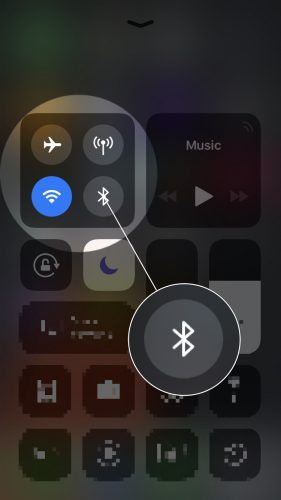
Mis põhjustab iPhone'i kõlarite töö lõpetamise?
Tarkvara
Kui tarkvara töötab valesti, ei pruugi teie iPhone kõnelejale õigeid signaale saata, mistõttu kõlar ei tööta üldse või teie iPhone'i kõlar on summutatud. Siin on head uudised: Enamiku tarkvaraprobleeme saab lahendada kodus . Paraku on riistvara hoopis teine lugu.
Riistvara
 IPhone'i kõlar on üks iPhone'i kahjustusi kõige tõenäolisemaid komponente. Kõlarid tekitavad helilaineid, kui väga õhuke materjalitükk vibreerib väga-väga kiiresti. Kui materjal on sisse kahjustatud mis tahes viisil võib teie iPhone'i kõlar täielikult töötamise lõpetada, hakata seda tegema staatilised mürad, või tee oma iPhone'i kõlar on summutatud.
IPhone'i kõlar on üks iPhone'i kahjustusi kõige tõenäolisemaid komponente. Kõlarid tekitavad helilaineid, kui väga õhuke materjalitükk vibreerib väga-väga kiiresti. Kui materjal on sisse kahjustatud mis tahes viisil võib teie iPhone'i kõlar täielikult töötamise lõpetada, hakata seda tegema staatilised mürad, või tee oma iPhone'i kõlar on summutatud.
Kui seal on on tarkvaraprobleem, võiksime kõlari ikka ja jälle vahetada ning iPhone ei esitaks ikkagi heli.
Seda juhtub pidevalt inimestega, kes vahetavad oma iPhone'i patareid ja on üllatunud, kui nende aku tühjeneb sama kiiresti või veelgi kiiremini . Hiljem saavad nad aru aku tühjenemise probleem põhjustas kogu aeg tarkvara.
Kuidas lahendada iPhone'i kõlariprobleeme
1. Veenduge, et teie iPhone pole vaikne
Seda juhtub kogu aeg. Klient tuleb Apple Store'i ja me lahendame probleemi, keerates helitugevust ja keerates vaikse lüliti asendisse 'Ring'. Vaadake minu artiklit nimega Minu iPhone ei helise kui teie kõneleja teeb mõned kõlab, kuid ei helise, kui teile helistatakse.
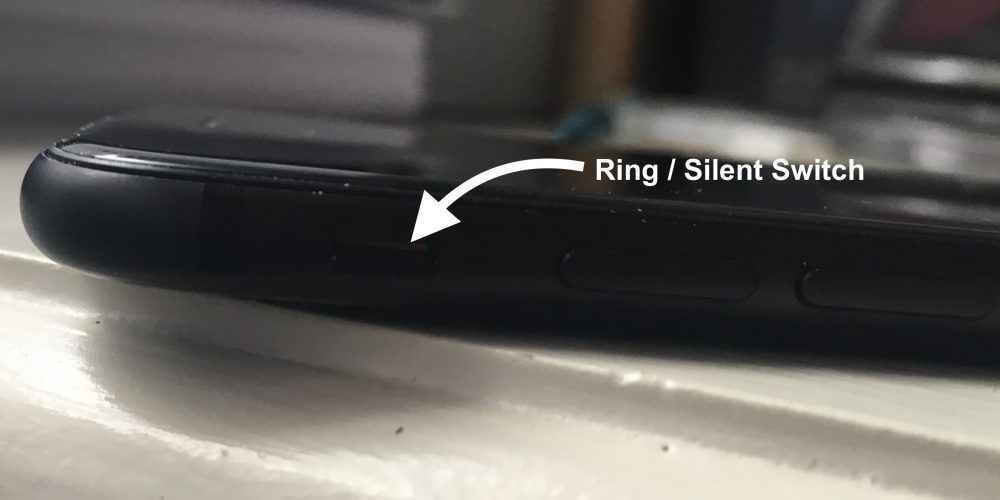
2. Veenduge, et helitugevus on üleval
Kui kasutate suurt ja mahukat korpust, on iPhone'is helitugevust kogemata täielikult alla tõmmata või vaikne lüliti ümber lükata. Ava oma iPhone ja hoidke helitugevuse suurendamise nuppu all, kuni teie iPhone on pööratud kõik tee üles. Olen töötanud klientidega, kes ütlevad: „Oh! Mõtlesin, kus on helitugevuse nupud!
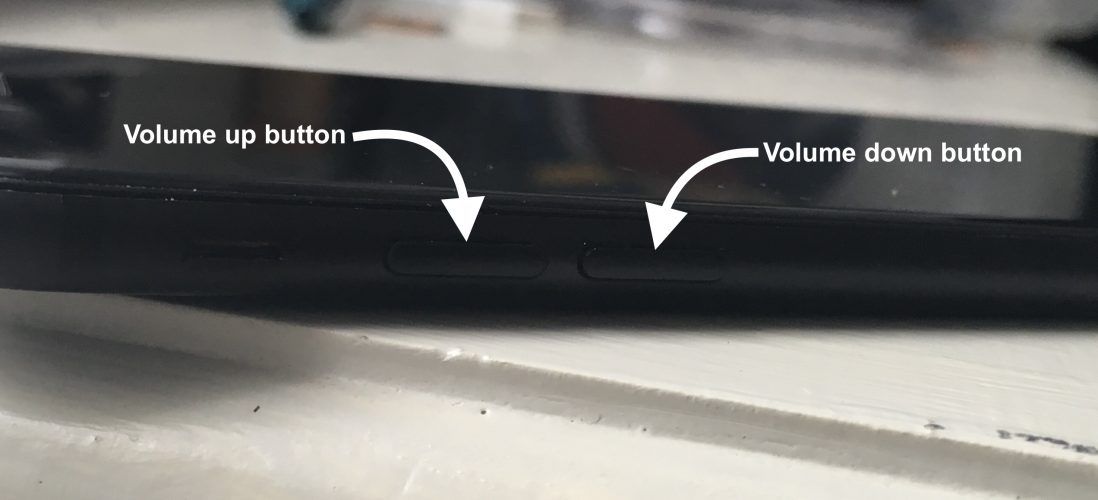
Kui helitugevus ei suurene isegi siis, kui hoiate helitugevuse suurendamise nuppu all, avage rakendus Seaded ja toksake Helid ja hapte . Veenduge, et lüliti oleks kõrval Vahetage nuppudega on sisse lülitatud (teate, et see on sisse lülitatud, kui see on roheline).
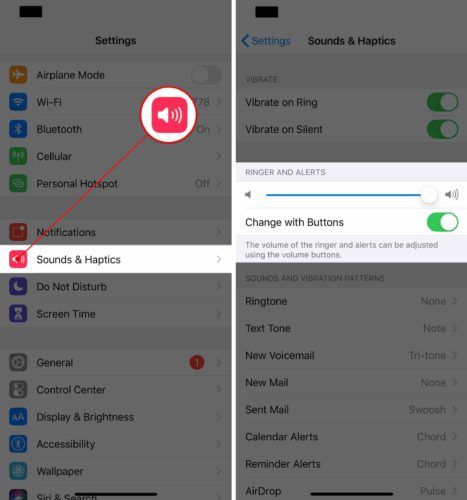
kuidas parandada itunesit, mis ei tuvasta iphone'i
Kui keerate helitugevuse lõpuni üles ja kuulete heli väga-väga vaikselt mängimas, on teie kõlar kahjustatud. Parandusvõimaluste tundmaõppimiseks minge viimasele sammule.
3. Veenduge, et teie iPhone pole kõrvaklappide režiimis kinni
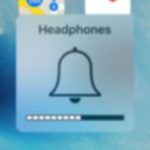 Kui teie iPhone'iga on ühendatud kõrvaklapid, mängib kogu heli mitte kõrvaklapid, vaid kõrvaklapid. Siin on keeruline osa: kui teie iPhone mõtleb kõrvaklapid on ühendatud, kuid see pole nii, teie iPhone proovib heli kõrvaklappide kaudu esitada mida seal pole .
Kui teie iPhone'iga on ühendatud kõrvaklapid, mängib kogu heli mitte kõrvaklapid, vaid kõrvaklapid. Siin on keeruline osa: kui teie iPhone mõtleb kõrvaklapid on ühendatud, kuid see pole nii, teie iPhone proovib heli kõrvaklappide kaudu esitada mida seal pole .
See juhtub tavaliselt siis, kui tükk prahti või väike kogus vedelikku satub kõrvaklappide pesasse ja „lollib“ iPhone'i mõtlevate kõrvaklappide ühendamisel. Kui näete Kõrvaklapid helitugevuse liuguri all, kui helitugevust üles või alla keerate, vaadake minu artiklit miks iPhone'id kõrvaklappide režiimis kinni jäävad et teada saada, kuidas seda parandada.
4. Veenduge, et heli ei mängiks kusagil mujal (jah, see Saab Juhtub)
iPhone ühendab ja taasesitab heli automaatselt Bluetooth-kõlarite, Apple TV-de ja muude seadmete kaudu niipea, kui need levialasse jõuavad. Mõnikord ei saa inimesed aru, et nende iPhone mängib heli mõne muu maja või auto seadme kaudu. Siin on kaks näidet, kuidas see võib juhtuda:
- Teil on Apple TV, mis on teie teleri külge kinnitatud. Mingil hetkel minevikus kasutasite AirPlay teleri kõlaritest muusika esitamiseks. Koju tulles ühendatakse teie iPhone uuesti Apple TV-ga ja jätkab selle kaudu muusika voogesitust - kuid teler ja kõlarid on välja lülitatud.
- Autos kasutate Bluetooth-peakomplekti. Majja minnes lakkab teie iPhone'i kõlar äkki töötamast - või teeb seda? Tegelikult mängib teie iPhone endiselt heli Bluetooth-peakomplekti kaudu, kuna unustasite selle välja lülitada. (Vaadake ka Bluetooth-kõlareid!)
Veendumaks, et teie iPhone ei esita muusikat kuskil mujal, lülitame Bluetoothi välja, katkestame ühenduse AirPlay-seadmetega (nt teie Apple TV) ja proovime heli uuesti esitada. Mõlemat saate saavutada kasutades Juhtimiskeskus oma iPhone'is.
iphone 5 puutetundlik ekraan ei tööta
Juhtimiskeskuse aktiveerimiseks libistage sõrmega ekraani allservast ülespoole. Puudutage Bluetoothi ikooni (juhtimiskeskuse vasakus ülanurgas asuvas kastis), et Bluetooth välja lülitada.
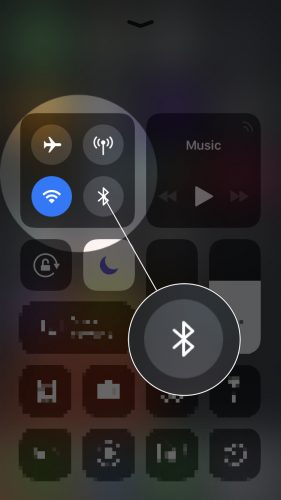
Järgmisena hoidke juhtkeskuse paremas ülanurgas muusikakeskust all ja puudutage ikooni AirPlay. Veenduge, et kõrval oleks ainult väike märk iPhone . Kui teie kõlar hakkab uuesti tööle, olete oma iPhone'i parandanud ja probleemi põhjuse avastanud.
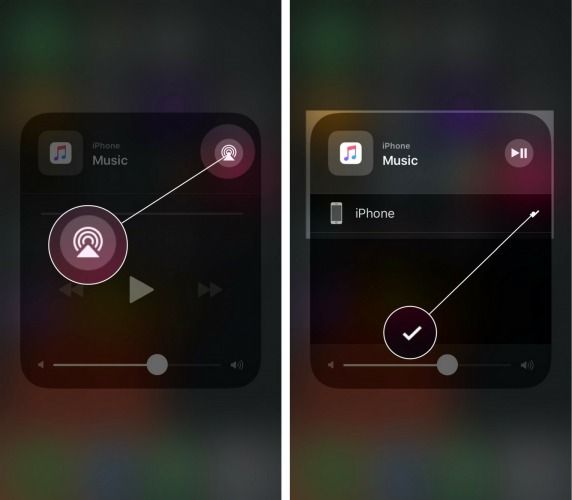
5. Taastage oma iPhone
On ainult üks viis olla täiesti kindel teie kõlar on katki ja see on teie iPhone'i taastamine. Kõigepealt varundage oma iPhone ja seejärel järgige minu juhiseid minu artiklis Kuidas DFU-d taastada iPhone ja tulge siia tagasi, kui olete lõpetanud.
Pärast taastamise lõppu saate peaaegu kohe teada, kas probleem on lahendatud. Veenduge, et teie iPhone ei oleks vaikses režiimis (vt 1. toimingut) ja helitugevus on täielikult tõusnud (vt 2. toimingut). Klaviatuuri klikke peaksite kuulma kohe, kui hakkate häälestusprotsessi osana oma WiFi või Apple ID parooli sisestama.
Kui te ikka midagi ei kuule või kui teie iPhone'i kõlar on endiselt summutatud, välistasime võimaluse, et teie iPhone'i tarkvara põhjustas probleemi, ja kahjuks tähendab see, et teie iPhone'i kõlar on katki. Kuid ärge heitke meelt - iPhone'i kõlari parandamiseks on saadaval häid võimalusi.
6. Parandage oma iPhone'i kõlarit
Kui teie iPhone'i kõlar on katki või iPhone'i kõlar on summutatud või ei tööta kõnede ajal, on hea uudis see, et Apple teeb vahetage iPhone'i kõlarid välja nii Geniuse baaris kui ka nende postiteenuste remonditeenuse kaudu aadressil nende tugiteenuste veebisaidil .
On ka odavamaid alternatiive: üks meie lemmikutest on Pulss , iPhone'i remonditeenus, mis kohtub teie valitud kohas vaid 60 minutiga ja remondib teie iPhone kohapeal. Puls pakub ka eluaegset garantiid. Kui lähete Apple Store'i marsruudile, leppige enne kokku kohtumine, sest nad saavad tõesti hõivatud!
iPhone, ma kuulen sind!
Selleks hetkeks oleme teie iPhone'i tarkvara parandanud või oleme kindlaks teinud, et teie iPhone'i kõlar ei tööta riistvaraprobleemide tõttu ja teate, kuidas oma iPhone'i parandada. Kui teil on aega, jagage allpool olevas kommentaaride jaotises, kuidas esimest korda mõistisite, et teie iPhone'i kõlar ei tööta ja milline parandus teie jaoks töötas - see aitab teisi sama probleemiga inimesi.
Täname lugemast ja pidage meeles, et maksate selle edasi,
David P.